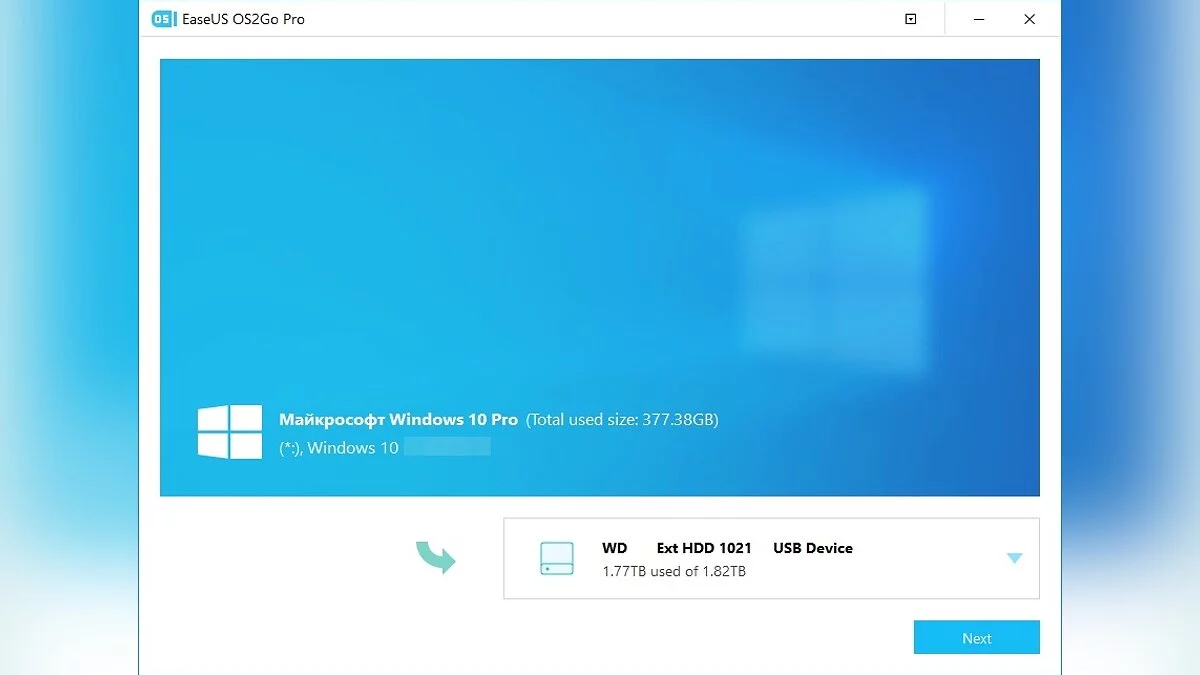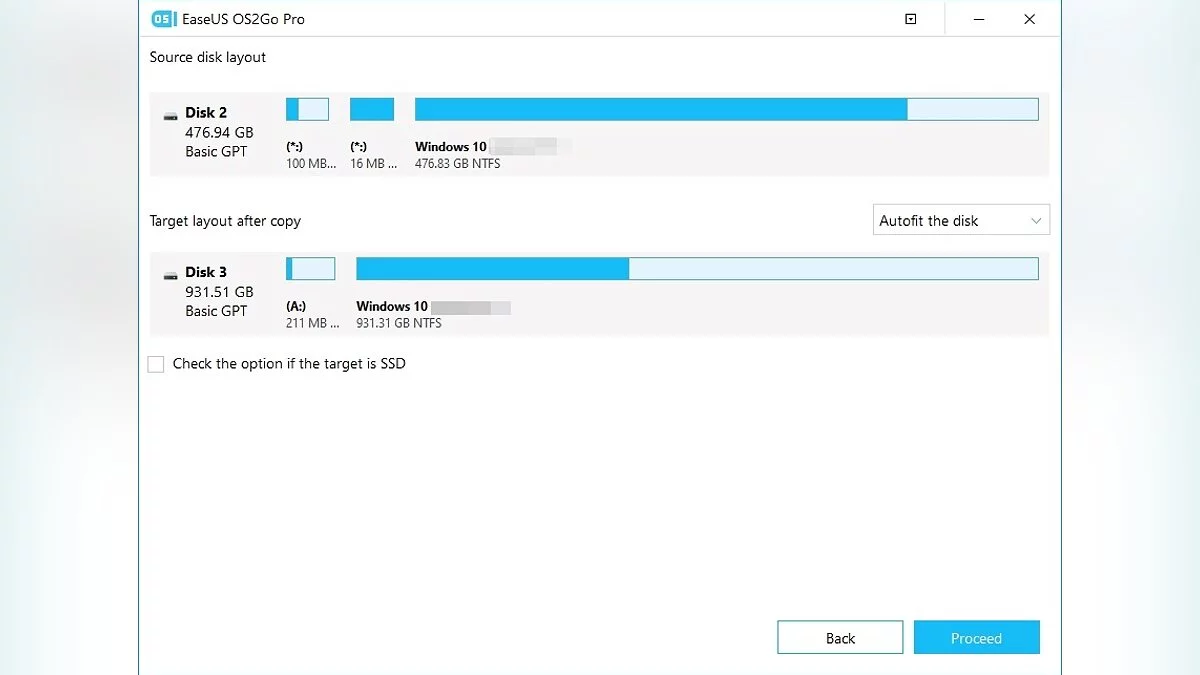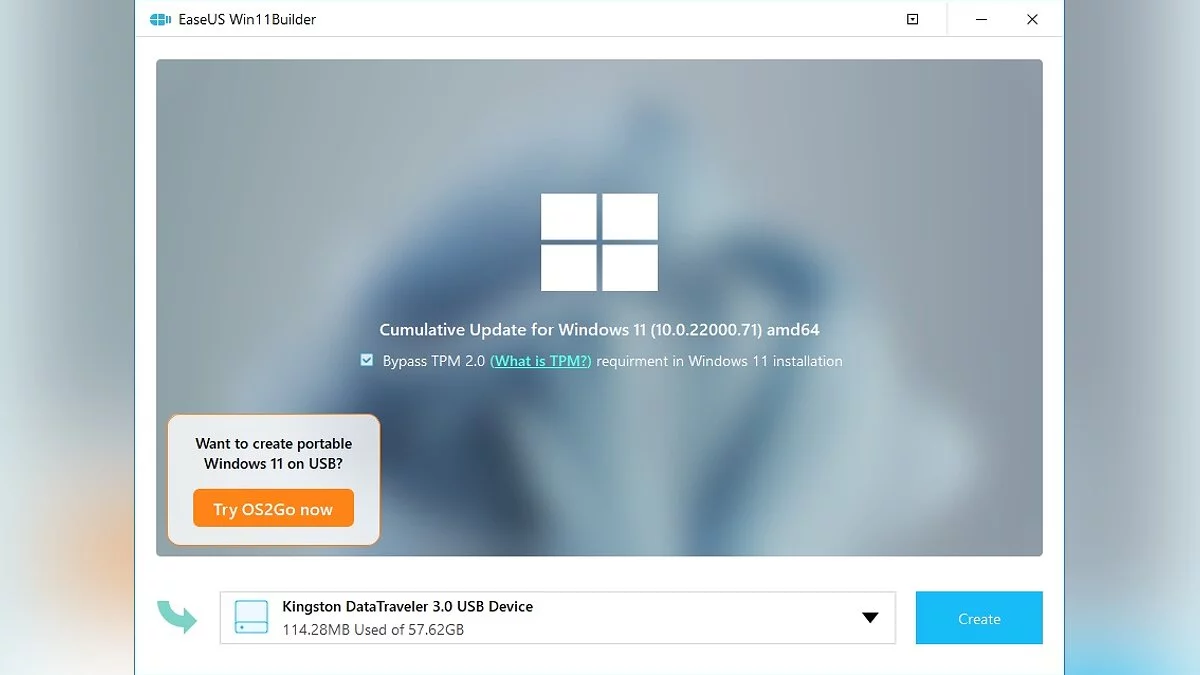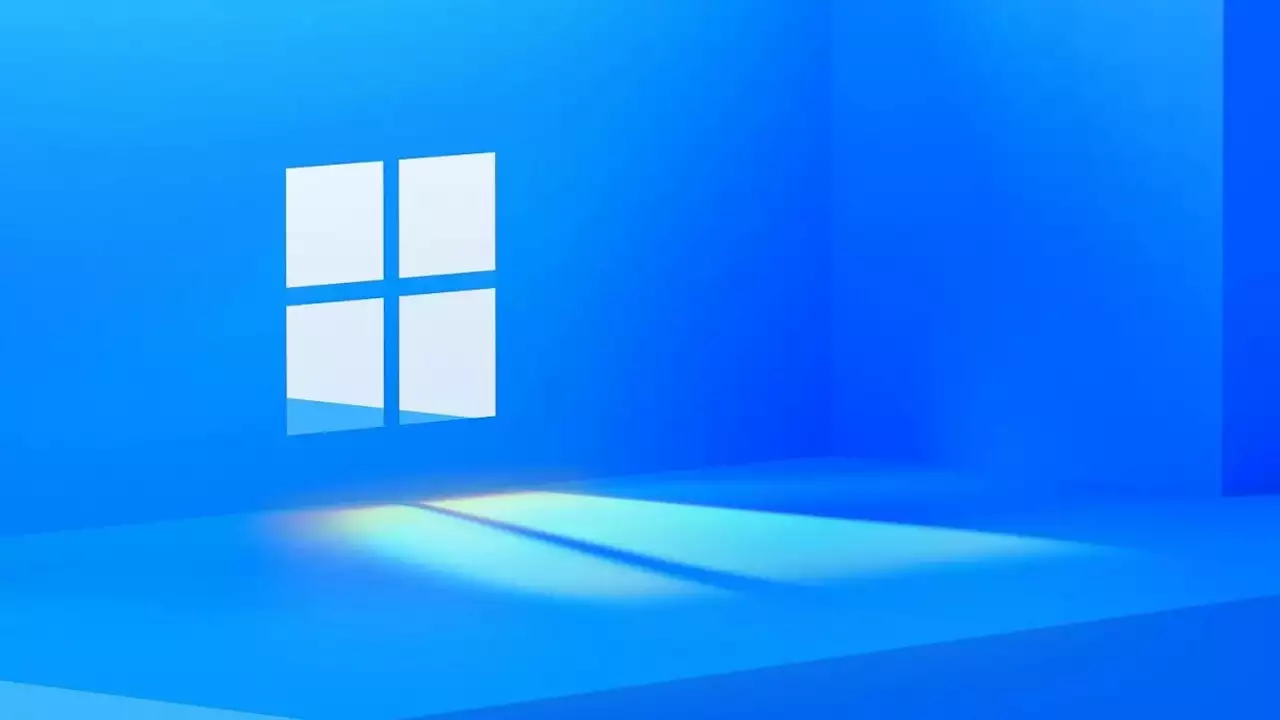Как запустить Windows 11 там, где она не поддерживается. Программа EaseUS OS2Go в помощь
 SkyGrabber
SkyGrabber
Чтобы создать портативную Windows 10/11 на внешнем носителе и загружаться с нее на любом компьютере (включая Mac), понадобится специальный софт. Программа EaseUS OS2Go клонирует операционную систему на флешку, внешний жесткий диск или твердотельный накопитель. В отличие от простой загрузочной флешки, предназначенной лишь для установки Windows, с такого носителя вы сможете полноценно запускать систему и работать в ней.
Как создать портативный диск с Windows 10/11
EaseUS OS2Go поддерживает Windows 11/10/8.1/8/7. Программа платная, но перейдя по ссылке вы получите скидку 50% на пожизненную лицензию. Русского языка нет, однако хорошее знание английского и не требуется. Работа в программе предельно проста, но рекомендуем следовать нашей инструкции.
После установки и запуска программы нужно выбрать диск, на который будет скопирована система. EaseUS OS2Go полностью переносит системный диск вместе с файлами и установленными программами, поэтому размер внешнего накопителя должен быть соответствующий. Для чистой установки должно хватить флешки на 64 гигабайта. В нашем случае понадобился жесткий диск, так как система занимает более 370 гигабайт. В процессе работы все данные на диске будут уничтожены, поэтому подготовьте его заранее.
На следующем экране ничего менять не нужно, но если используется SSD, поставьте соответствующую галочку Check the option if the target is SSD. Нажмите Proceed и ждите окончания установки. Это может занять некоторое время в зависимости от скорости накопителя и размера системы.
После завершения установки вы сможете загружаться с диска. Для этого нужно при загрузке зайти в BIOS и выбрать в качестве загрузочного диска внешний носитель.
Для чего нужна портативная Windows
С готового носителя можно загружаться на других компьютерах. Это будет полезно в нескольких случаях:
- У вас всегда будет при себе привычное рабочее место. Например, такой диск всегда можно брать с собой вместо ноутбука. Имея доступ к любому другому компьютеру, вы сможете загрузить свою операционную систему.
- Вы можете скопировать рабочую систему и пользоваться ей дома. С сохранением программ и документов.
- Внешний диск полезен, когда необходимо запустить Windows 10 / 11 на системе с малым объемом постоянной памяти или другими аппаратными ограничениями, например, отсутствием TPM 2.0 (программный или аппаратный модуль шифрования на материнской плате).
- Диск можно использовать для загрузки Windows на компьютерах с MacOS или другой операционной системой. Так можно запускать софт или игры, которые работают только на Windows.
- Загрузочная флешка пригодится на случай сбоев или поломки внутреннего накопителя. У вас под рукой всегда будет резервная система, с которой можно загрузиться.
Рекомендации по использованию
Так как программа полностью клонирует Windows и содержимое системного диска, желательно обзавестись объемным накопителем. Если же вам нужна чистая установка для резервного диска на случай сбоев, то подойдет и флешка. В остальных случаях лучше использовать внешний SSD от 120 гигабайт.
Не забывайте, что предпочтительно использовать скоростные накопители — флешку или SSD с интерфейсом USB 3.0 или Thunderbolt.
Как создать установочную флешку с Windows 11
Сделать это можно при помощи EaseUS Win11builder. В отличие от других подобных программ, процесс полностью автоматизирован. Пользователю нужно лишь подготовить чистый USB-накопитель, остальное программа сделает сама.
При первом запуске отметьте галочку Bypass TPM 2.0, если ваше оборудование не поддерживает эту технологию. Выберите нужный диск и нажмите Create. Начнется скачивание образа диска для последующей установки.
Как только процесс будет завершен, вы сможете загрузиться с USB-накопителя и установить Windows 11 на ваш компьютер.
***
Флешка или другой внешний накопитель с Windows 10 / 11 может пригодиться в самых разных ситуациях. Особенно это актуально ввиду «капризной» Windows 11, которую может быть проблематично установить на официально неподдерживаемое оборудование. Но с помощью программы EaseUS OS2Go с подобной задачей справится даже ребенок, ведь клонировать или подготовить систему для чистой установки можно буквально в пару кликов.
-
![]() В свежем выпуске Windows 11 компания Microsoft изменила элемент, существовавший десятки лет
В свежем выпуске Windows 11 компания Microsoft изменила элемент, существовавший десятки лет -
![]() Windows 11 «похудеет» на релизе и станет быстрее — вот от чего там избавятся
Windows 11 «похудеет» на релизе и станет быстрее — вот от чего там избавятся -
![]() Microsoft вернёт в Windows 11 функцию, которую раньше убрала оттуда. Но не сразу
Microsoft вернёт в Windows 11 функцию, которую раньше убрала оттуда. Но не сразу -
![]() Как бесплатно перенести все данные с одного компьютера на другой — миграция системы с помощью EaseUS Todo PCTrans (бесплатные ключи внутри!)
Как бесплатно перенести все данные с одного компьютера на другой — миграция системы с помощью EaseUS Todo PCTrans (бесплатные ключи внутри!) -
![]() ТОП-40 лучших игр про выживание на PC
ТОП-40 лучших игр про выживание на PC -
![]() ТОП-70 игр в открытом мире. Вам точно будет, чем заняться
ТОП-70 игр в открытом мире. Вам точно будет, чем заняться -
![]() ТОП-205: лучшие кооперативные игры в 2025 году
ТОП-205: лучшие кооперативные игры в 2025 году -
![]() ТОП-20: лучшие кооперативные хорроры (2021-2025)
ТОП-20: лучшие кооперативные хорроры (2021-2025) -
![]() Лучшие мобильные игры для двоих на iOS и Android (на 2025 год)
Лучшие мобильные игры для двоих на iOS и Android (на 2025 год)